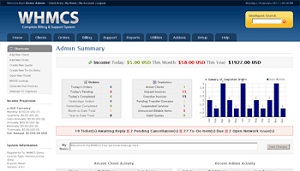 首先祝大家中秋节快乐!今天微魔购买了个WHMCS的空间,这里就顺便和大家简单分享一下WHMCS的安装和配置过程吧。所有内容都源于WHMCS的官方网站,这里只是简单的翻译和总结了一下,希望对新人朋友有帮助吧,同时希望老鸟们能不吝赐教!另外本文虽然在cPanel下完成,但是相信VPSer完成本文的工作一定不会是难事~
首先祝大家中秋节快乐!今天微魔购买了个WHMCS的空间,这里就顺便和大家简单分享一下WHMCS的安装和配置过程吧。所有内容都源于WHMCS的官方网站,这里只是简单的翻译和总结了一下,希望对新人朋友有帮助吧,同时希望老鸟们能不吝赐教!另外本文虽然在cPanel下完成,但是相信VPSer完成本文的工作一定不会是难事~
WHMCS安装&配置初级教程
一、WHMCS安装
1.请在WHMCS官网账号下下载WHMCS最新的稳定版本。当前版本是4.52
注:不要下载错了哦,后面带_incremental字样的是升级补丁,不是安装包~
2.上传啥的就不多说了。cpanel也好,自架的VPS也好,你懂的。
3.将文件configuration.php.new重命名为configuration.php
4.将以下文件的权限进行修改(ssh下可用chmod命令,flashfxp也可实现,cpanel文件管理器更加方便)
/configuration.php CHMOD 777 Writeable /attachments CHMOD 777 Writeable /downloads CHMOD 777 Writeable /templates_c CHMOD 777 Writeable
5.访问 网站路径/install/install.php,进行安装向导。此处省略200字~
注意:WHMCS需要iconcube支持,LNMP带相关组件,一般cpanel服务商也已经提供支持,不需额外安装
6.安装完成后,移除install文件夹;
7.修改configuration.php权限为644(方法,参见4)
8.设置Cron Job(cpanel下有个“时钟守护作业”),就是定时脚本~具体脚本请根据安装完成后的提示操作~
二、WHMCS安装后的一些配置
官方推荐如下设置,可快速使你的WHMCS投入生产!
登录管理面板,进行以下配置:
- 一般设置(Setup > General Settings)
- Payment Gateways (Setup > Payment Gateways)
- Products & Services (Setup > Products/Services)
- Domain Pricing (Setup > Domain Pricing)
- TK系统设定 (Setup > Support Departments)
- WHMCS的TK系统的Email设定(查看 Email Piping)
- Cron Job自动脚本 (Setup > Automation Settings)
- 自己下些订单测试一下~
三、WHMCS安全设置
通过编辑configuration.php自定义高权限(777)文件夹的路径
$templates_compiledir = "/home/username/templates_c/"; $attachments_dir = "/home/username/attachments/"; $downloads_dir = "/home/username/downloads/"; $customadminpath = "myadminname";
注:前三项中的username是指你的cpanel用户名,/home/username/就是在根目录下了,这样,这三个文件对于Web访问者就不可见了~最后一项的myadminname,是指你将文件夹admin重命名成的新文件名!
本文涉及的内容在官方网站均可找到,属于初级教程。将来更进一步的设置将在新文章里发布,敬请关注!

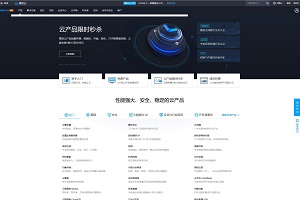

http://www.106ba.com/install-whmcs-tutorial.html
你发两遍?
嗯,本来不准备发到这里来的,呵呵
要钱的 还是算了 呵呵
呵呵,做业务的话还是选择商务程序吧~
我想知道你那个WHMCS的空间 在哪儿买的。。。
你可以搜一下WHMCS空间,很便宜的。我现在的那款感觉总是抽,这里就不推荐了…
在提示一下,其实他们都是Hostgator的reseller~
赵荣的就有
其实不太明白,求解释,上次问过荣哥了,还是很迷糊,WHMCS的空间到底和其他有啥区别?也是一种控制面板,和CP,DA一样吗?
在我意识中WHMCS是空间商卖主机用的那个程序,就像写博客一般用wordpress一样
你理解的没错,WHMCS就是一个销售主机和域名的程序,但是它本身是收费的,但是一些主机商与WHMCS有合作,你购买他家的主机就可以在他家的主机上免费安装和使用WHMCS,这就是所谓的“WHMCS空间”了。
哦,那这种空间适合那些空间商买来安装whmcs来做空间域名服务?
适合拿来练手吧,如果正规做,还是不要轻易把自己的账务系统放在别人那里吧~
嗯,如果一个空间商想要真心做,投入是必须的。话说你的这个空间是xehost的?
是的,加州2号
速度确实不错,本来还在等达拉斯的5折,结果联系兽兽联系不上,先把yardVPS的给买了